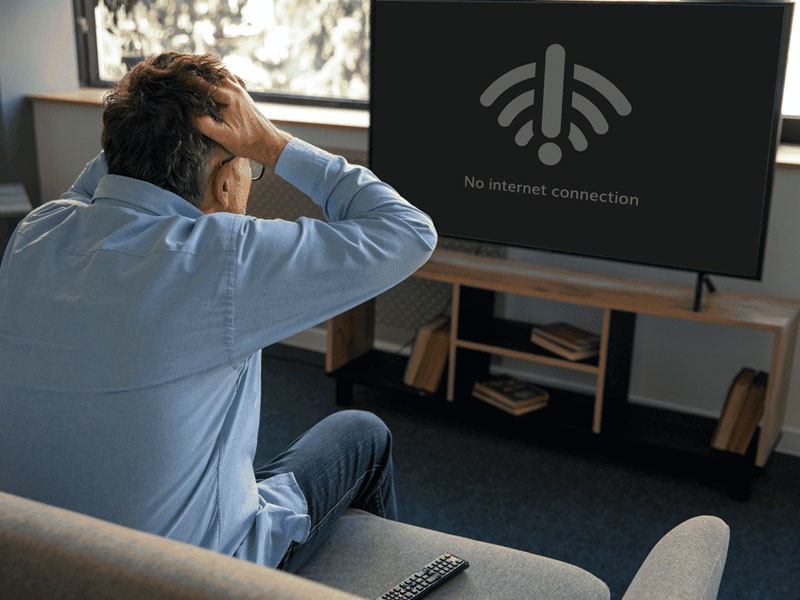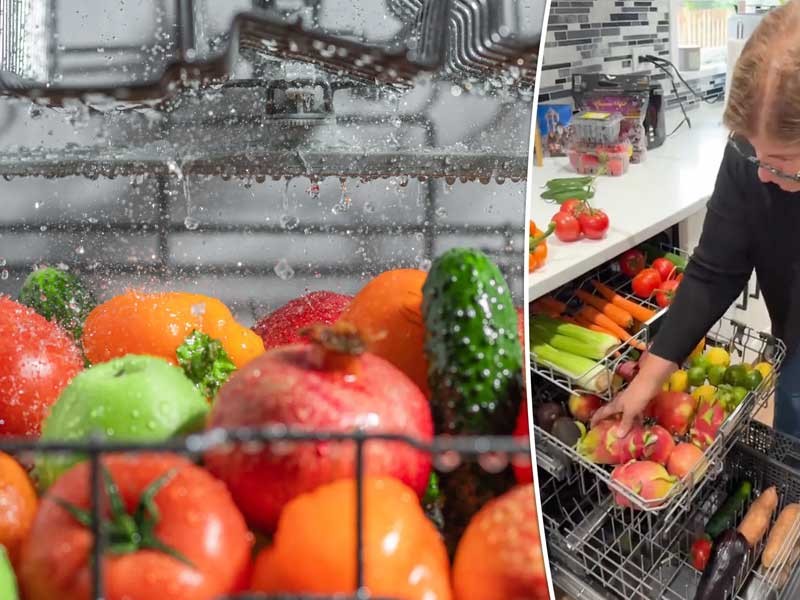وصل نشدن اینترنت تلویزیون هوشمند یعنی اسمارت تیوی شما تفاوتی با تلویزیون معمولی ندارد. اگر شما نیز با این مشکل مواجه شده باشید احتمالا بپرسید که چرا اینترنت تلویزیون وصل نمیشه؟ این مشکل به دنبال اختلالهایی مثل تنظیم نبودن شبکه تیوی و فاصله طولانی از مودم ایجاد خواهد شد. وصل نشدن اینترنت در تلویزیون برندهای مختلف به دلایل متفاوتی ایجاد میشود که در این مقاله بهطور کامل بررسی میکنیم. مطالعه این مطلب را از دست ندهید تا بدانیم چرا اینترنت تلویزیون قطع شده است.
خطای تنظیمات شبکه در تلویزیون؛ یکی از دلایل قطعی اینترنت تیوی
یکی از شایعترین علل متصل نشدن اینترنت در تلویزیونهای هوشمند، تنظیمات نادرست شبکه (Network Settings) است. کاربر ممکن است در وارد کردن رمز عبور Wi-Fi اشتباه کند، حالت IP یا DNS بهدرستی تنظیم نشده باشد یا تلویزیون روی شبکهای نادرست قرار گرفته باشد.
در برخی برندها مانند سامسونگ و سونی، تنظیم دستی IP یا استفاده از DNS عمومی مانند 8.8.8.8 گوگل ممکن است مشکل اتصال را حل کند. بررسی و بازنشانی تنظیمات شبکه، گام ابتدایی و مؤثر در رفع این نوع مشکل است. بااینحال در صورت حل نشدن مشکل، توصیه میکنیم از افراد متخصص کمک بگیرید. این کار برای خرید وسایل برقی خانه نیز اهمیت دارد تا منبع معتبری برای استعلام وسایل خانه مثل قیمت تلویزیون را در اختیار داشته باشید.
چرا اینترنت تلویزیون وصل نمیشه؟ پشتیبانی نکردن مودم از فرکانس مورد نیاز
برخی تلویزیونهای هوشمند فقط از یکی از دو باند فرکانسی ۲.۴ گیگاهرتز یا ۵ گیگاهرتز پشتیبانی میکنند. اگر مودم فقط روی باندی کار کند که تلویزیون توانایی دریافت آن را ندارد، اتصال برقرار نخواهد شد. بهویژه در تلویزیونهای قدیمیتر، پشتیبانی نکردن از باند ۵ گیگاهرتز بسیار رایج است. در این حالت، توصیه میشود مودم را طوری تنظیم کرد که باند ۲.۴ گیگاهرتز نیز فعال باشد.
بهطورکلی دسترسی به اینترنت تلویزیون را برای مشاهده آنلاین فیلم و وبگردی در نظر داشته باشید. هنگام خرید تلویزیون حتما به امکانات اسمارت تیوی توجه داشته باشید تا بهترین محصول را تهیه کنید. این نکته برای خرید انواع وسایل برقی مثل خرید اینترنتی یخچال نیز اهمیت دارد. برای خرید اینترنتی وسایل برقی حتما از سایتهای معتبر اقدام کنید که امکان بررسی نظر کاربران را ایجاد کرده است.
فاصله از مودم یا وجود موانع فیزیکی، اینترنت تلویزیون را قطع میکند
چرا تلویزیون سامسونگ به اینترنت وصل نمیشه؟ ممکن است از وایفای دور باشد. سیگنال Wi-Fi ممکن است به دلیل فاصله دور تلویزیون از مودم یا وجود موانعی مانند دیوارهای ضخیم، تضعیف شود. حتی لوازم خانگی مانند مایکروویو یا یخچال نیز میتوانند امواج Wi-Fi را مختل کنند. استفاده از تقویتکننده سیگنال (Wi-Fi Extender)، یا جابهجایی مودم یا تلویزیون برای کاهش فاصله منجر به بهبود اینترنت تلویزیون میشود.
برای بررسی قدرت سیگنالدهی وای فای و قدرت شبکه تلویزیون، حتما ویژگیهای این وسایل را قبل از خرید بررسی کنید. بهطورکلی پیش از خرید لوازم برقی خانه، حتما نظر سایر کاربران را براساس ویژگیها، مزیت کالا و قیمت لوازم مثل قیمت ماشین لباسشویی را بررسی کنید.
چرا اینترنت تلویزیون قطع شده؟ خطاهای فریمور
در برخی موارد، بهروزرسانی نشدن نرمافزار تلویزیون یا وجود اشکال در نسخه فعلی فریمور، منجر به ایجاد اختلال در عملکرد بخش شبکه میشود. برندهایی مانند الجی و سونی در بهروزرسانیهای دورهای، مشکلات شبکه را نیز برطرف میکنند. بررسی نسخه نرمافزار و انجام بهروزرسانی از طریق USB یا در صورت امکان از طریق خود تلویزیون، راهکاری ضروری است.
مزیتهایی مثل شبکه قوی در تلویزیون منجر به افزایش قیمت وسیله و در نهایت بهبود تجربه کاربر در استفاده از وسیله میشود. بهاینترتیب قیمت وسیله افزایش مییابد؛ این نکته برای قیمت سایر وسایل برقی خانه مثل قیمت خردکن برقی، یخچال و ماشین لباسشویی نیز تاثیرگذار است.
محدودیتهای ارائهدهنده خدمات اینترنت (ISP)؛ دلیل قطعی اینترنت
اگر از قطعی اینترنت تلویزیون سامسونگ شکایت دارید، پیشنهاد میکنیم برخی تنظیمات در مودم یا سیاستهای ارائهدهنده اینترنت را بررسی کنید. این نکته یکی از پاسخهای سوال «چرا تلویزیون سامسونگ به اینترنت وصل نمیشود» به شمار میرود. بهویژه در مواردی که فیلترینگ یا محدودسازی MAC Address انجام میشود، تلویزیون قادر به دریافت اینترنت نخواهد بود.
بررسی تنظیمات مودم، غیرفعالسازی فایروالهای اضافی، یا افزودن MAC آدرس تلویزیون به لیست مجاز در پنل مودم میتواند مشکل را رفع کند.
برای خرید انواع تلویزیون هوشمند از برندهای ایرانی و خارجی از سایت پروهوم استفاده کنید. سایت ما مرجعی برای خرید انواع وسایل برقی خانه و آشپزخانه از جمله خرید پنکه به شمار میرود. سایت پروهوم مرجعی برای خرید قسطی وسایل برقی بدون ارائه ضمانتنامه به شمار میرود.
خرابی ماژول وایفای یا پورت LAN تلویزیون را بررسی کنید
در صورت خرابی سختافزاری در ماژول Wi-Fi یا پورت شبکه (LAN)، هیچکدام از روشهای نرمافزاری کارساز نخواهد بود. تست اتصال از طریق کابل LAN یا بررسی ماژول وایفای با ابزار تشخیصی (در بخش مخفی تلویزیونهای سامسونگ یا LG) میتواند در تأیید این مسئله کمک کند. در این موارد، تماس با پشتیبانی برند مربوطه یا تعمیر تخصصی ضروری است.
روش راهاندازی اینترنت تلویزیون در برندهای مختلف
فارغ از اینکه برند تلویزیون شما سامسونگ، الجی یا سونی باشد، فرآیند کلی اتصال تقریبا مشابه است و فقط تفاوتهایی جزئی در نامگذاری منوها یا ترتیب نمایش گزینهها وجود دارد. آشنایی با این مراحل کلی، شما را قادر کند تا در هر تلویزیونی، تنظیمات شبکه را بهدرستی انجام داده و در صورت بروز خطا نیز، بتوانید مشکل را دقیقتر شناسایی و رفع کنید. مراحل کلی راهاندازی اینترنت در تلویزیونهای هوشمند به شرح زیر است:
- با فشردن دکمه Home یا Settings روی کنترل از راه دور، وارد منوی تنظیمات تلویزیون شوید.
- در منوی تنظیمات، به بخش Network یا Connection Settings بروید. در برخی مدلها ممکن است ابتدا گزینهای به نام General یا All Settings را انتخاب کنید.
- بسته به اینکه از شبکه بیسیم یا کابلی استفاده میکنید، یکی از گزینههای Wireless (Wi-Fi) یا Wired (Ethernet) را انتخاب کنید.
- در صورت استفاده از Wi-Fi، لیستی از شبکههای اطراف نمایش داده میشود. شبکه مورد نظر خود را انتخاب کنید.
- رمز عبور را با دقت وارد کرده و تأیید نمایید. اطمینان حاصل کنید که رمز درست و بدون فاصله یا اشتباه تایپی وارد شده باشد.
- پس از اتصال، معمولا پیغامی مبنی بر موفقیت اتصال نمایش داده میشود. همچنین، میتوانید وارد بخش Network Status شوید تا مطمئن شوید اینترنت در دسترس است.
پس از اتصال موفق، توصیه میشود وارد بخش Software Update شوید و نسخه جدید سیستمعامل تلویزیون را بررسی و نصب کنید.
چرا تلویزیون هوشمند سامسونگ به اینترنت وصل نمیشه؟ بررسی راهکار
تلویزیونهای سامسونگ با رابط کاربری Tizen شناخته میشوند و از لحاظ بصری ساختار منظم و کاربرپسندی دارند. نکته مهم در این برند، حساسیت به تنظیمات DNS و گاهی نیاز به ریست کامل شبکه برای حل مشکلات اتصال است. سامسونگ همچنین قابلیت مخفیای برای تست عیبیابی ماژول Wi-Fi دارد که در صورت نیاز باید فعال شود. مراحل اتصال به اینترنت در سامسونگ به ترتیب زیر است:
- با استفاده از کنترل، دکمه Home را فشار دهید.
- وارد بخش Settings شده و به قسمت General بروید.
- گزینه Network را انتخاب کنید.
- گزینه Open Network Settings را انتخاب کنید.
- نوع اتصال را مشخص کنید: Wireless (Wi-Fi) یا Wired (LAN).
- در صورت انتخاب Wi-Fi، از لیست شبکهها، شبکه مورد نظر را انتخاب کرده و رمز عبور را وارد کنید.
- پس از اتصال موفق، گزینه OK را بزنید.
- برای اطمینان، از منوی Network گزینه Network Status را بررسی کنید.
در صورت بروز مشکل، مسیر: Settings > General > Network > Reset Network را دنبال کنید تا تنظیمات شبکه به حالت اولیه بازگردند.
مراحل راهاندازی اینترنت تلویزیون الجی (LG Smart TV)
تلویزیونهای هوشمند الجی از سیستمعامل webOS استفاده میکنند که شامل ساختار بصری ساده و روان است. مزیت این برند در سادگی اتصال است، اما گاهی نیاز به تنظیم دستی DNS یا خاموش و روشن کردن سریع شبکه برای فعال شدن اتصال دارد. در مدلهای جدیدتر، پشتیبانی از هر دو باند فرکانسی Wi-Fi نیز فراهم است. مراحل اتصال به اینترنت:
- دکمه Settings یا Gear Icon روی کنترل را فشار دهید.
- از منوی باز شده، گزینه All Settings را انتخاب کنید.
- وارد بخش Network شوید.
- گزینه Wi-Fi Connection را انتخاب کرده و منتظر بمانید تا شبکهها نمایش داده شوند.
- شبکه مورد نظر را انتخاب کرده و رمز عبور را وارد کنید.
- پس از اتصال موفق، وضعیت اتصال در همین بخش نشان داده خواهد شد.
- در صورت نیاز به اتصال کابلی، از گزینه Wired Connection (Ethernet) استفاده کنید.
درصورتیکه اتصال برقرار نمیشود، مسیر: All Settings > General > Reset to Initial Settings میتواند مفید باشد؛ اما این گزینه تنظیمات کل تلویزیون را پاک میکند.
چرا تلویزیون سونی به اینترنت وصل نمیشه؟
تلویزیونهای سونی با سیستمعامل Android TV یا Google TV ارائه میشوند که انعطافپذیری بالایی دارند و تنظیمات شبکهای گستردهتری در اختیار کاربر قرار میدهند. این تلویزیونها معمولا در صورت تنظیم اولیه صحیح، پایداری خوبی در اتصال دارند. نکته قابل توجه در سونی، قابلیت انجام تنظیمات پیشرفته IP و استفاده از Proxy یا DNS سفارشی است. مراحل اتصال به اینترنت:
- دکمه Home را از روی کنترل فشار دهید.
- وارد بخش Settings شوید.
- در منوی Network & Internet (یا فقط Network در مدلهای قدیمیتر) وارد شوید.
- گزینه Wi-Fi را روشن کنید (در صورت خاموش بودن).
- شبکه مورد نظر را انتخاب کرده و رمز عبور را وارد کنید.
- پس از اتصال موفق، گزینه Network Status یا Connection Check را برای اطمینان بررسی کنید.
- برای اتصال با کابل، گزینه Wired LAN را فعال کنید.
در صورت بروز مشکل، مسیر: Settings > Device Preferences > Reset میتواند بازنشانی کامل انجام دهد؛ البته فقط در صورت نیاز جدی توصیه میشود.
نکات وصل کردن اینترنت تلویزیون
در این بخش، مجموعهای از سوالات پرتکرار (FAQ) بهصورت نکات کاربردی و خلاصه ارائه شده است تا کاربران بتوانند بدون نیاز به پشتیبانی فنی، مشکلات رایج را خودشان شناسایی و برطرف کنند.
- اگر تلویزیون وایفای را شناسایی نمیکند، احتمال دارد فقط از باند ۲.۴ گیگاهرتز پشتیبانی کند؛ مودم را روی این باند تنظیم کنید.
- فاصله طولانی و موانع فیزیکی مانند دیوار و لوازم برقی باعث تضعیف سیگنال میشوند؛ جایگاه مودم را تغییر دهید یا از تقویتکننده استفاده کنید.
- در وارد کردن رمز وایفای، دقت به حروف بزرگ/کوچک بسیار مهم است؛ رمز را در موبایل تست کنید.
- اگر اتصال برقرار نمیشود، تنظیمات شبکه تلویزیون را ریست کنید.
- در صورت اتصال بدون دسترسی به اینترنت، DNS را دستی روی 8.8.8.8 یا 1.1.1.1 تنظیم کنید.
- اگر اتصال قبلا برقرار بوده و قطع شده، تلویزیون و مودم را ریست نرمافزاری کنید.
- تلویزیون بدون اینترنت، فقط برای ورودیهایی مثل HDMI یا USB قابل استفاده است؛ اپها نیاز به اتصال دارند.
- برای اتصال با اینترنت موبایل، Hotspot گوشی را فعال و به تلویزیون متصل شوید (مصرف داده بالا در نظر گرفته شود).
- در اتصال با کابل LAN، از سلامت کابل، فعال بودن DHCP و سلامت پورت شبکه مطمئن شوید.
شناخت ساختار منوی هر برند و تسلط بر نکات پایهای، کاربران را از تماس با پشتیبانی بینیاز کرده و تجربهی استفاده از تلویزیون هوشمند را بهینه میسازد.
دلایل اصلی قطع اینترنت و راهکارهای عملی اتصال تلویزیونهای هوشمند
وصل نشدن اینترنت در تلویزیونهای هوشمند معمولا ناشی از ترکیبی از عوامل نرمافزاری و سختافزاری است؛ چرا اینترنت تلویزیون وصل نمیشه؟ به دلیل تنظیمات اشتباه شبکه، ناسازگاری باند فرکانسی Wi-Fi، فاصله طولانی از مودم، اشکالات DNS یا حتی ایرادات داخلی ماژول وایفای.
روند کلی راهاندازی اینترنت در برندهای مختلف از جمله سامسونگ، الجی و سونی مشابه بوده و شامل مراحل روشن کردن Wi-Fi، انتخاب شبکه، وارد کردن رمز و بررسی وضعیت اتصال است. برای حل مشکلات، اغلب میتوان با تنظیم دستی DNS، ریست تنظیمات شبکه، بررسی نسخه نرمافزار و تست اتصال از طریق LAN، اتصال پایدار و مطمئنی را برقرار کرد.